当前位置:首页 > 帮助中心 > 怎么一键u盘装系统,如何把win10系统装进u盘
怎么一键u盘装系统,如何把win10系统装进u盘
电脑是我们日常工作和生活中必不可少的工具,但随着使用时间的增长,系统故障也会时不时地出现。这些故障会导致电脑运行缓慢、程序无响应、蓝屏死机等问题,严重影响我们的工作和生活。为此,重装系统是解决这些问题的有效途径之一。下面将为大家介绍如何通过重装win10系统来解决电脑故障的问题,大家赶紧来学习怎么一键u盘装系统吧。
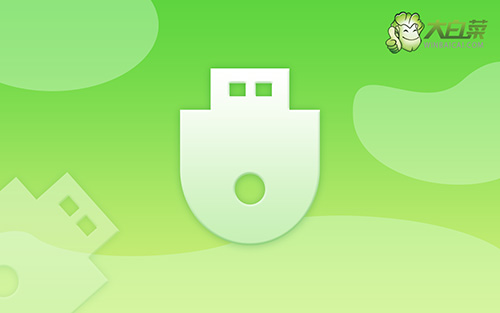
如何把win10系统装进u盘
首先,制作u盘启动盘
1、将U盘接入电脑后,下载大白菜U盘启动盘制作工具压缩包备用。

2、在u盘启动盘制作界面,一般默认设置,直接点击一键制作成usb启动盘。

3、最后,下载保存好要用的系统镜像,准备设置u盘启动即可。

接着,设置u盘启动电脑
1、这里是常见电脑品牌对应的u盘启动快捷键表格,先查询,再进行后续操作。

2、U盘启动盘接入电脑后,直接重启并通过U盘启动快捷键进入启动设置界面,选中usb选项并按下回车键。

3、在大白菜主菜单界面,我们只需要选中【1】并按下回车即可。

最后,u盘启动盘装win10系统
1、重装系统操作不难,在一键装机界面中,找到系统镜像,勾选C盘,即可点击“执行”。

2、在一键还原页面中,相关设置建议默认勾选,除非你有其他特殊需求需要调整,点击“是”进入下一步。

3、在大白菜弹出的新界面中,勾选“完成后重启”选项,等待后续操作。

4、最后,等待大白菜自动安装Windows10系统就可以了,我们不需要进行其他的操作。

上面就是怎么一键u盘装系统的全部内容了。重装系统虽然可以有效解决电脑故障问题,但是在操作时还需要注意以下几点。首先,备份重要的文件和数据,以免在操作时丢失。其次,选择合适的重装方法,不同的电脑可能需要不同的安装方式。最后,安装完成后及时安装驱动和更新系统。

